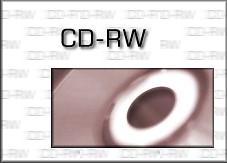
| Come usare i CD Rescrivibili (RW) | 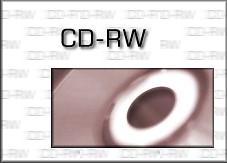 |
| I CD Rescrivibili sono una grande comodità: costano poco ( 1 / 1,5 € ) e | |
| possono essere scritti, riscritti e cancellati
anche 1.000 volte.
|
|
| Di solito assieme al masterizzatore viene dato un programma chiamato DirectCD o inCD. | |
| Questi programmi "formattano" il CD-RW e lo si può usare come se fosse un floppy disk: | |
| direttamente da Esplora Risorse, da Word o da qualsiasi altro programma possiamo | |
| aggiungere dati, rinominare cartelle, eliminare e fare tutto ciò che faremo con un floppy disk, | |
| ma a velocità molto alte (8x / 16x...). | |
| Questi programmi, detti di Packet Writing (scrittura a pacchetti), usano il sistema di scrittura | |
| UDF. I CD-RW formattati con questi software sono comodi da usare, ma l' integrità dei dati | |
| non è assicurata. Se si usa il CD-RW rescrivibile spesso i dati all' interno si danneggiano, | |
| scompaiono, il disco che fino a ieri funzionava oggi non viene riconosciuto più. | |
| E bisogna riformattare il CD-RW per poterlo usare un altro pò.... | |
| La cosa più strana è che accade anche sui CD-RW senza graffi, appena comprati ; | |
| il problema è di questi software che a mio parere non sono all' altezza del compito. | |
| Questo problema è stato anche discusso nel forum del sito www.cdfreaks.com . | |
|
Il modo di usare i CD-RW. |
|
| Non pensiate mai che sono i CD Rescrivibili ad essere fatti male. | |
| Infatti col sistema che sto per spiegarvi, usato già da molte persone, i dati all' interno del vostro | |
| saranno al sicuro, anche se il disco è un pò usato. | |
| Si tratta di creare un disco multisessione: si aggiungono dei dati e ogni volta che | |
| vogliamo aggiungere altri continuiamo la sessione. Ad ogni sessione viene aggiunto un indice | |
| di circa 30Mb.
Occupa un pò ma i dati saranno
al sicuro.
>> Cancelliamo il Disco > |
|
| Innanzitutto cancelliamo i dati nel CD-RW, così possiamo cominciare ad usarlo. | |
| Masterizzatore / Cancella Riscrivibile | |
|
|
|
| Una cancellazione Veloce impiega 1 minuto e ½. Quella completa 10 minuti (a 8x). | |
| Usate la cancellazione completa se avete usato parecchio quel CD-RW e volete cancellarlo | |
| totalmente.
>> Aggiungiamo i dati! > |
|
| Adesso siamo pronti a scrivere i dati. File / Nuovo | |
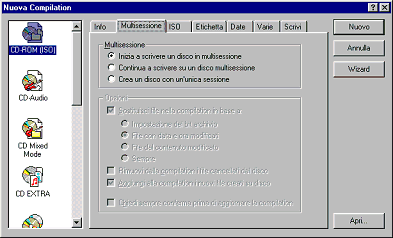 |
|
| > Dopo ricordatevi di impostare un nome nel campo etichetta. | |
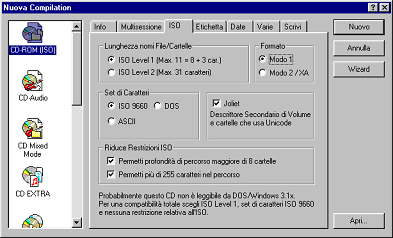 |
|
| > Per la velocità di scrittura va bene una qualsiasi, come 8x o 16x. | |
 |
|
| Successivamente aggiungiamo i dati, poi clicchiamo su File / Scrivi CD. | |
| Mentre masterizza abilitiamo l' opzione Verifica CD, in modo che si controlli se i dati scritti | |
| sono scritti bene
(l'integrità).
>> Aggiungiamo altri dati. > |
|
| Se in un momento successivo vogliamo aggiungere altri dati, andiamo a File / Nuovo. | |
| Se avete già inserito il CD-RW nel drive, il programma si renderà conto che c'è un disco | |
| con dei dati già scritti, e faciliterà il lavoro chiedendoti quale sessione vuoi continuare. | |
| In questo caso
confermate di continuare la sessione e poi aggiungete i dati.
|
|
| Altrimenti fate così (procedura standard) : | |
|
|
|
| Aggiungete i
dati che volete e poi masterizzate.
|
|
| Supponiamo di aver copiato in precedenza sul CD-RW la nostra cartella di Excel. | |
| Se nel frattempo nella nostra cartella di Excel abbiamo salvato nuovi documenti, questi si | |
| andranno ad aggiungere al CD automaticamente. | |
| Se non vogliamo che ciò accada deselezioniamo Aggiungi alla compilation i nuovi file creati | |
| su disco, altrimenti non c'è motivo di disabilitare questa funzione molto comoda. | |
| Mi raccomando, non selezionate Rimuovi dalla compilation i nuovi file cancellati dal disco : | |
| se la cartella di
Excel l' avete spostata o rimossa, verrà cancellata anche quella nel
CD-RW !
|
|
| Questo è il miglior modo per usare i vostri CD-RW: Backup, scambio dati, prove e così via. | |
| Per la marca vanno bene le stesse marche indicate per i comuni CD-R. | |